
ポリゴンメッシュに面を新規追加 今まで非表示にしていた天井を表示し、屋根をモデリングしていきます。 屋根の種類 屋根はいくつか種類があります。代表的なものを列挙してみました。 切妻(きりづま) 屋根の頂上の「大棟(おおむ…

ポリゴンメッシュに面を新規追加 今まで非表示にしていた天井を表示し、屋根をモデリングしていきます。 屋根の種類 屋根はいくつか種類があります。代表的なものを列挙してみました。 切妻(きりづま) 屋根の頂上の「大棟(おおむ…

面選択時のベベルで凹凸を作る 建物を作る際の素材として、いくつかの建具(壁に取り付けるドアや窓など)はあらかじめ作っておきます。 SHADE3D CREATORS(https://shade3d-creators.jp/…

「切断面」を使用して、表示しにくい場所を見やすくする 窓や室内ドアを追加していきます。 室内ドアの配置と開口処理 以下のようにあらかじめ室内ドアをモデリングしておきます。 この室内ドアをシーンにインポートし、部屋の出入り…

玄関と廊下を開口 編集処理自身は、今までの操作の組み合わせ/繰り返しとなります。 玄関と廊下はつながっているため、この部分の開口は壁全体に行う必要があります。 また、玄関と廊下は床高が異なるため、段差でできる側面を意識す…

SHADE3D CREATORSで建具を購入する ポリゴンメッシュの選択頂点を囲む面を張る ポリゴンメッシュの四角形面をループスライスし、開口部を作る マニピュレータで、複数ポリゴンメッシュの頂点位置を揃える 窓や扉など…

ポリゴンメッシュの「厚み」機能で、面を法線方向にシフト ポリゴンメッシュの選択状態の反転 数値入力ダイアログボックスを表示 数値入力時に数式を入れる 前回は「基礎」までモデリングしました。 今回は、壁と「幅木」や「廻りぶ…

建物の構成要素について オブジェクトスナップでの配置調整 ポリゴンメッシュの多角形面を作成 ポリゴンメッシュの稜線を押し出して面を作成 ポリゴンメッシュの面の向きを統一 ポリゴンメッシュの頂点整列 建物を立体化する手順は…

平面図の作成と配置 (テンプレート設定) 定規を使用 Shade3Dでは定番の、建築物のモデリングからレンダリングについてをテーマにします。 建築物、特に内観の場合はレンダリング時間がかなりかかることになります。 その場…

背景の「光源としての明るさ」を調整 表面材質で「バックライト」を指定 新規シーンを作成し、「植物」「鉢」形状をインポートします。 インポートした形状はパートに格納されているため、それぞれのパート名を「植物」「鉢」と変更し…

テクスチャ画像を外部参照にして、ペイントツールと行き来する マグネット機能で頂点を変形移動 線形状の面取り 植物を入れる鉢をモデリングします。 手順としては、正面から見た断面を閉じた線形状で描き、回転体で立体化します。 …

マッピングでの「90度回転」の使用 植物の「幹」「枝」「葉」の表面材質を割り当てていきます。 テクスチャ素材は「幹のテクスチャ素材を作成」「葉のテクスチャ素材を作成」で作成したものを使用します。 「葉」は前回でテクスチャ…
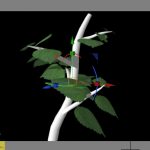
面の表裏確認 面反転 自由曲面の「切り替え」と「スムーズ」 「コントロールポイントを追加」で線形状でポイントを追加 作業平面をスクリーンにする 「葉」「幹」「土」のテクスチャ素材がそろったので、これを使用して植物をモデリ…

鉢の土のテクスチャ素材を作成します。 これは、前回の木の幹のテクスチャ素材作成と手順は同じです。 土の写真から、必要な箇所をトリミングする 山奥で撮影してきた以下の土の写真を素材として使用します。 ペイントツールで以下の…

B2M(Allegorithmic社製)を使用して、タイリングテクスチャの作成 マッピングでの「反復」の使用 高さマップ(バンプマップ)での視差による凸凹表現 ディスプレイスメントマップを使用 木の幹/枝のテクスチャを作…

写真からテクスチャ素材を作成 マッピングの「アルファ透明」を使用 リンゴをモデリングした際に葉のモデリングをしていましたが、説明を簡略化するために1つの閉じた線形状を使っていました。 今回は、ポリゴンメッシュを使用してよ…

形状を移動/複製し、皿の上にリンゴとフォークのあるシーンとして以下のように配置しました。 光源は3か所+背景になります。光源とカメラの配置は以下のようにしています。 ライティングは三点照明となるようにしました。 テストレ…

オブジェクトカメラ 三点照明 背景の「光源としての明るさ」を調整 静物画用のシーンに各形状をインポートできた状態で、カメラと光源を配置していきます。 ここでは最終的なシーンの一歩前の、カメラと光源、各形状の表面材質の確認…

形状のインポート 今までの集大成として、「皿」「リンゴ」「リンゴ(半分に切ったもの)」「フォーク」「テーブル」を集め、 「静物画」のシーンを作成します。 ここでは、ライティングとカメラについても説明していきます。 シーン…

テーブル+テーブルクロスの形状をレンダリングします。 レンダリングは今までと同じ手順であるため、特に新しいTipsはありません。 地面を配置 ツールボックスの「作成」-「一般」-「円」を選択し、図形ウィンドウの上面図を原…

物理アシスタントを使用する ポリゴンメッシュの限界角度の調整 テーブルにテーブルクロスをかけます。 Shade3D ver.16.1では「物理アシスタント」という機能があり、 ここでモデリング補助として布の変形を扱うこと…

ShadeExplorerから表面材質を割り当て UVの「円柱UV」展開 複数ポリゴンメッシュを結合 テーブルに木の模様を与えます。 木の表面材質はShadeExplorerから割り当てることにします。 天板に木目模様を…

ポリゴンメッシュでの厚みの使用 ポリゴンメッシュでのエッジベベルの使用 形状の複製 マニピュレータを使って90度回転 今までは、皿、リンゴ、フォーク、と小物を作ってきました。 次はそれらを乗せるテーブルをポリゴンメッシュ…

レンダリング手法で「パストレーシング」、大域照明で「パストレーシング」を指定 「レイトレーシングの画質」の調整 「色補正」ウィンドウの「ゲイン」の調整 フォークをレンダリングします。 前回は、背景画像を指定しての反射を行…

表面材質での「荒さ」指定 ※Shade3D ver.22.1以降は「粗さ」と表記を変更されています。 フォークの表面材質は、ステンレスの鈍い反射があるものとして設定します。 反射での映り込み要素があるため、プレビューレン…

ポリゴンメッシュでモデリング プリミティブを作成 面のベベル OpenSubdiv ポリゴンメッシュでループスライスを使用 ここでは、フォークのモデリングでポリゴンメッシュを使います。 モデリング手順は以下の流れで進めて…

切断面の処理 フェイスグループを使用する 造型として変化を与えるため、リンゴ1つを半分に切ります。 形状を切断するために「切断面」の機能を使用します。 リンゴを切断 ブラウザで切断するリンゴ形状を選択し、メインメニューの…

無限遠光源を無効化 面光源を配置 テクスチャのガンマ指定とリニアワークフロー プレビューレンダリングで見ながら、リンゴを最終調整していきます。 ツールボックスの「作成」-「一般」-「円」を選択し、図形ウィンドウの上面図を…

形状のサイズを知る 形状をリサイズ 「図面に合わせる」ボタンで、選択形状がカメラにフィットするように調整 リンゴをブラウザで選択しサイズを確認すると、実物サイズになっていない場合があります。 下画像の場合は、高さが996…

閉じた線形状をポリゴンメッシュに変換 ポリゴンメッシュでの「形状編集モード」での選択 UVを割り当てる バンプマップを画像として描いて読み込み、割り当て 形状編集モードで形状を変形させる 次に、リンゴの葉の表面材質を指定…

表面材質のマッピングでバンプを指定して、凸凹を与える 次に、リンゴの枝の表面材質を指定します。 枝は、開いた線形状から掃引して作成した自由曲面になっています。 ブラウザで枝形状を選択。 統合パレットで表面材質ウィンドウを…